现在很多家庭或者公寓间都公用宽带,都是从一个路由器或多个路由器分出来上网。这样好处是摊开宽带费用,但是供应商未必能帮你处理好现实中遇到问题。比如别人能正常上网,自己不能上网的特殊问题。尽管目前很多人公用宽带,但是房间内信号不好,难免还是用上这些组网方式。
根据现场了解,不能上网的主机的网络连接状态是已连接。也有数据包,但是发送包多于接收包。与他共享同一台路由器,能正常上网。该如何处理呢?
可能导致原因有两个:一是网线不通,连线不正确;二是路由器设置不正确。
方法/步骤
一、确定网线是否畅通,大多数若不是受到牵拉或老鼠咬掉,基本上网线是没有太大问题。经测试,网线正常。
二、重新连接网线接入,重新拔插。
我们简单来描述宽带进入家庭到主机情况。
宽带一般都是电话线进入,然后经过调制解调器,网口出来接入路由器的wan口(只有一个颜色的口),再用另外一条网线从lan口接入电脑主机。当然目前很多实用光纤入户,但百变不离其中。无非就是方式不一样,出口和设置基本差不多。碰到很多用户,经常接错。以为哪个口都可以。结果主机网卡看着已经连接,但是就是上不了网,百思不得其解。必须要检查这个。
三、路由器设置是否正确
路由器设置其实也蛮简单,但是要注意是到了输入入网账号和密码,很多用户直接默认过去,导致上不了网。这个错误很多用户都会犯的。不可忽视。有些用户说已经输入了,但输入时候区分大小写密码都没输正确。
我们简单描述路由器设置。详细还是查看你买回来路由器安装说明书。
四、打开IE,在地址栏中输入http://192.168.1.1。对于这个IP建议查看说明书,弹出登录框,默认用户admin密码是admin,用自动下一步,输入入网账号和密码,一直下一步,zui后重启路由器就可以了。
五、测试网络是否正常。
点击左边的“运行状态”,在没有连接上时,上网时间后面显示的是“连接”,点一下。等连接成功后,就如上图显示“断开”。
仔细看下,如果子网掩码,网关,DNS都获取成功后,那说明你大功告成,什么也不用管了,直接用一条网线接到剩下的LAN端口,二台电脑肯定能上,不过需要把IP弄成自动获取,就是上面说的第2步设置电脑。
注意事项
1.设置路由器,一定要认清路由器牌子。现场处理这问题是登录上去是另外牌子路由器,导致有冲突。
2.一定要检查连线是否正确。不正确你设置都是徒劳无功的。按这些步骤来处理,基本宽带故障大多数都能解决。
以上教程由“WiFi之家网”整理收藏!


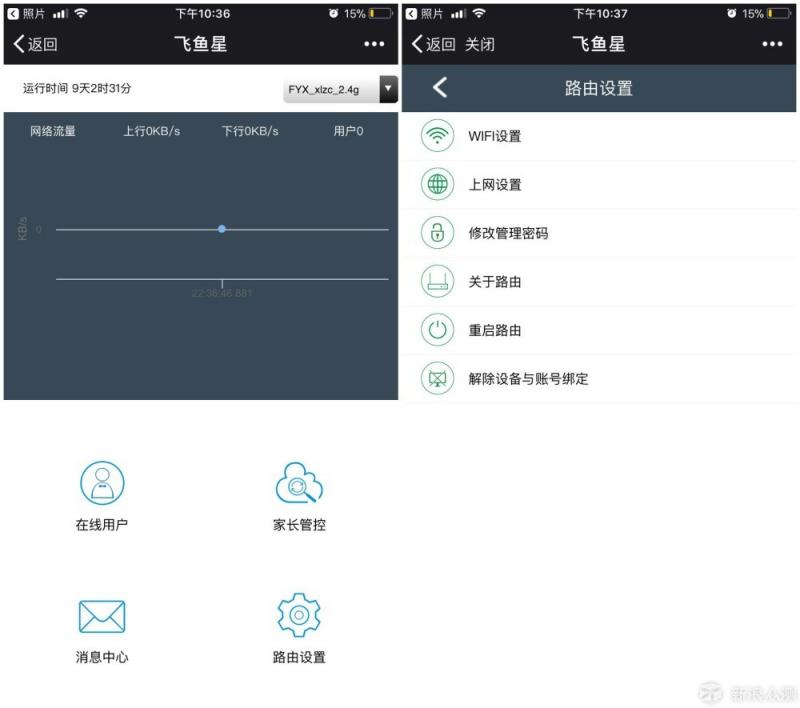

评论